电脑是现在最常用的工具之一,有些新用户不知道如何新建磁盘分区,接下来小编就给大家介绍一下具体的操作步骤。
具体如下:
-
1. 首先第一步鼠标右键单击【此电脑】图标,在弹出的菜单栏中根据下图箭头所指,点击【管理】选项。
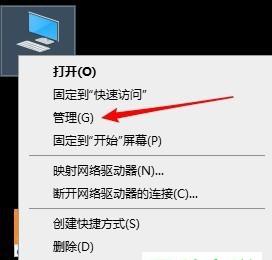
-
2. 第二步打开【计算机管理】窗口后,根据下图箭头所指,点击【存储】选项。
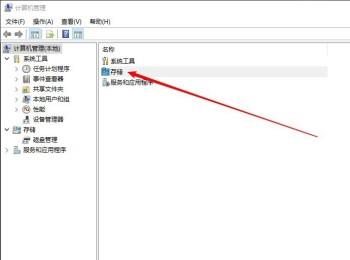
-
3. 第三步在右侧页面中,根据下图箭头所指,点击【磁盘管理】选项。
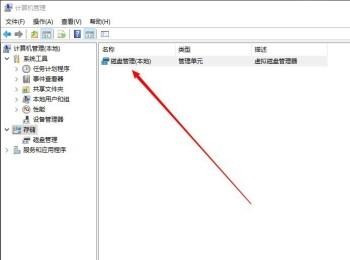
-
4. 第四步鼠标右键单击想要分区的磁盘,在弹出的菜单栏中根据下图箭头所指,点击【压缩卷】选项。

-
5. 第五步在弹出的窗口中,根据下图箭头所指,先输入压缩空间量,接着点击【压缩】选项。
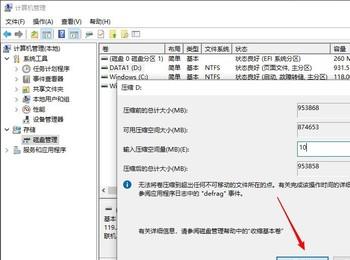
-
6. 第六步压缩完成后,鼠标右键单击未分配空间,在弹出的菜单栏中根据下图箭头所指,点击【新建简单卷】选项。

-
7. 第七步打开【新建简单卷】窗口后,按照提示进行创建,根据下图箭头所指,点击【完成】选项。

-
8. 最后打开【此电脑】窗口,根据下图箭头所指,成功新建磁盘分区。
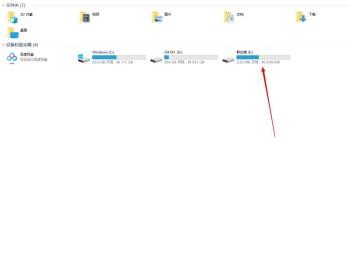
-
以上就是电脑如何新建磁盘分区的方法。
